Váš iPhone je zamrzlý a vy nevíte, co dělat. Stisknete tlačítko Domů, tlačítko Napájení a posunete prst, ale nic se nestane. Tento článek není jen o tom, jak rozmrazit váš iPhone jednou: takto zjistíte, co způsobilo, že váš iPhone zamrzl na prvním místě a jak zabránit tomu, aby váš iPhone v budoucnu znovu zamrzl.
Jako technik Apple mohu bezpečně říci, že všechny ostatní položky, které jsem viděl, jsou špatně.
Další články, které jsem viděl, včetně článku podpory Apple, vysvětlují a jedinečné řešení pro jednoho jediný důvod proč iPhony zamrzají, ale existují mnoho věci, které mohou způsobit zamrznutí iPhonu. Jiné články nemluví o tom, jak problém vyřešit, a to je to problém, který nezmizí sám od sebe.
Proč je můj iPhone zamrzlý?
Váš iPhone je zamrzlý kvůli problému se softwarem nebo hardwarem, ale většinou vážný softwarový problém způsobuje to, že iPhony zmrznou. Pokud však váš iPhone stále zvoní, ale obrazovka je černá, najdete řešení v mém článku s názvem Obrazovka mého iPhonu je černá! Pokud je zamrzlé, čtěte dál.
1. Rozmrazte svůj iPhone
IPhone můžete obvykle rozmrazit restartováním síly, což obvykle říkají i jiné články. Nucený restart je pomocný prostředek, nikoli řešení. Když iPhone zamrzne kvůli hlubšímu problému, jako je problém s hardwarem, restartování síly nemusí fungovat a problém nevyřeší. To znamená, že pokud opravíme váš zmrazený iPhone, první věcí, kterou uděláme, je restartování síly.
Jak vynutit restart vašeho iPhone
Stiskněte a podržte tlačítko Domů (kruhové tlačítko pod obrazovkou) a tlačítko Spánek / Probuzení (tlačítko Napájení) po dobu nejméně 10 sekund. Pokud máte iPhone 7 nebo 7 Plus, budete muset iPhone restartovat stisknutím a podržením vypínače a vypínače. snížit hlasitost . Jakmile se na obrazovce objeví logo Apple, můžete obě tlačítka uvolnit.
Po zapnutí byste měli mít možnost používat svůj iPhone, ale Doporučuji vám dál číst, abyste zjistili, proč váš iPhone vůbec zamrzl, aby se to už neopakovalo. Pokud vynucený restart nefunguje nebo váš iPhone zamrzne ihned po restartování, přejděte ke kroku 4.
IPhony zřídka přecházejí z dokonalého funkčního stavu do úplného zmrazení. Pokud váš iPhone má pomalý stav , začíná být žhavější nebo vaše baterie se vybíjí velmi rychle , mé další články vám mohou pomoci tyto problémy vyřešit, což může tento další problém vyřešit.
2. Vytvořte zálohu svého iPhone
Pokud byl váš iPhone restartován v posledním kroku, doporučuji využít tuto příležitost k zálohování vašeho iPhone. Když iPhone zamrzne, není to jen kvůli snížení provozní rychlosti, je to hlavní softwarový nebo hardwarový problém. Vždy je dobré mít zálohu svého iPhonu, zejména pokud si nejste jisti, zda váš iPhone za hodinu nebo za den znovu zamrzne.
Více informací o jak zálohovat iPhone na našem kanálu YouTube, nebo se podívejte na můj článek, který vysvětluje jak opravit zálohu iCloud takže vám již nikdy nedojde úložný prostor na iCloudu.
můj iphone nemá žádnou službu
3. Zkuste zjistit, která aplikace způsobila problém
Aby mohla aplikace iPhone zamrznout, něco se musí pokazit. Služba je program, který běží na pozadí vašeho iPhone, takže vše běží hladce. Například, CoreTime je služba, která sleduje datum a čas na vašem iPhone. Tady je několik otázek, které vám pomohou při odstraňování problémů:
- Používali jste aplikaci, když váš iPhone zamrzl?
- Zamrzne váš iPhone při každém použití této aplikace?
- Nainstalovali jste si nedávno novou aplikaci?
- Změnili jste nastavení na svém iPhone?
Řešení je zřejmé, pokud váš iPhone začal mrznout po stažení nové aplikace z App Store - tuto aplikaci odstraňte.
Co když váš iPhone zamrzne pokaždé, když otevřete Mail, Safari nebo jinou integrovanou aplikaci, kterou nemůžete smazat?
Pokud je to váš případ, přejděte na Nastavení> Ta aplikace a zkontrolujte, zda nenajdete nějaký problém se způsobem jeho nastavení. Pokud například Mail způsobí zamrznutí vašeho iPhonu, ujistěte se, že jsou pro vaše poštovní účty správně zadána vaše uživatelská jména a hesla. Pokud Safari zamrzá, přejděte na Nastavení> Safari a vybrat Vymažte veškerou historii a data webových stránek . Řešení tohoto problému obecně vyžaduje trochu detektivní práce.
Zkontrolujte diagnostiku a použití
Mnohokrát důvod proč váš iPhone zamrzá. Přihlásit se do Nastavení> Soukromí> Analýza> Analýza dat a uvidíte seznam aplikací a služeb, z nichž některé poznáte, některé ne.
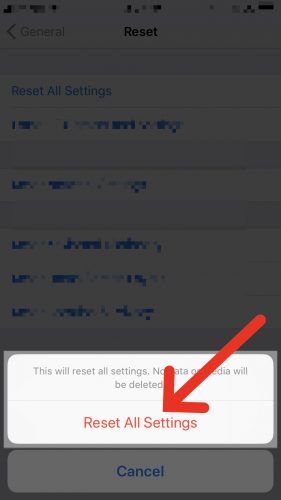
Jen proto, že je zde něco uvedeno, nemusí nutně znamenat, že došlo k problému s touto aplikací nebo službou. Pokud však stále vidíte něco vypsaného znovu a znovu, a to zejména v případě, že vedle seznamu vidíte nějaké aplikace Poslední Fallas , s touto aplikací nebo službou může být problém, který způsobuje zmrazení iPhonu.
Resetovat všechna nastavení
Obnovení všech nastavení vám může pomoci, pokud si stále nejste jisti, která aplikace způsobuje zmrazení vašeho iPhone. Obnovením všech nastavení obnovíte výchozí nastavení zařízení iPhone, ale nevymažete žádná data.
Budete muset znovu zadat heslo k Wi-Fi a znovu nakonfigurovat aplikaci Nastavení, ale Obnovit všechna nastavení umět opravit zmrzlý iPhone a je to mnohem méně práce než utírání a obnova iPhonu ze zálohy. Chcete-li obnovit výchozí tovární nastavení iPhonu, přejděte na Nastavení> Obecné> Obnovit> Obnovit nastavení.
bluetooth se zapne sám
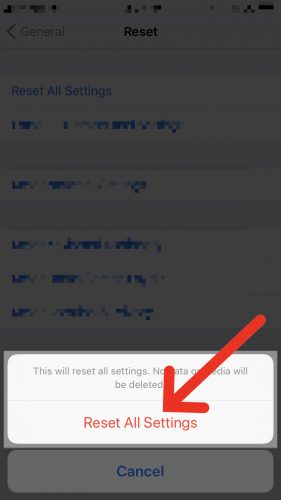
4. Silnější opatření: Opravte problém iPhone Frozen Forever
Pokud restartování síly nefungovalo nebo pokud jste vyzkoušeli všechny opravy softwaru, které jsem popsal výše, a váš iPhone je stále zmrazený, musíme opravit problém se zmrazením iPhone pomocí Velké kladivo , a to znamená, že musíme udělat DFU obnovení vašeho iPhone .
Připojte svůj iPhone k počítači a otevřete iTunes. Pokud iTunes váš iPhone nerozpoznají, zkuste provést vynucený restart, když je váš iPhone připojen k počítači. Tato možnost je poslední možností z důvodu obnovení vašeho iPhone vymazat všechna data na vašem iPhone. Pokud máte zálohu na iCloudu nebo iTunes, měli byste být schopni obnovit data po restartování iPhonu. Pokud jste zálohu neprovedli, v tomto okamžiku nemusí být nic k uložení dat.
5. Opravte problém s hardwarem
Pokud se váš iPhone neobjeví v iTunes nebo proces obnovy stále selhává, může váš iPhone zamrznout kvůli problému s hardwarem. I malé množství kapaliny může způsobit zmatek v baterii, procesoru a dalších interních součástech vašeho iPhone. IPhone se nemusí nutně vypnout, pokud k tomu dojde - někdy se všechno zastaví.
Opravy Apple jsou vysoce kvalitní, ale mohou být drahé. Pokud chcete navštívit Apple Store, zavolejte a domluvte si schůzku s technickou podporou, nebo navštivte web podpory Apple zahájit opravu pošty. Méně nákladná a kvalitní alternativa, kterou doporučuji, je Puls , opravárenská služba na vyžádání, při které vám váš domov nebo kancelář přijde specializovaný technik opravit váš iPhone.
co představuje svatozář
iPhone: Rozmrazeno
Opravili jsme důvod, proč je váš iPhone zamrzlý a vy víte, co dělat, když váš iPhone znovu zamrzne. Doufejme, že jste zjistili, která aplikace nebo služba způsobovala problém, a jste si jisti, že je to určitě opraveno. Zajímá mě, co konkrétně způsobilo zmrazení vašeho iPhone a jak jste svůj iPhone opravili v sekci komentářů níže. Vaše zkušenost pomůže ostatním opravit své iPhony také.
Děkujeme za přečtení
David P.